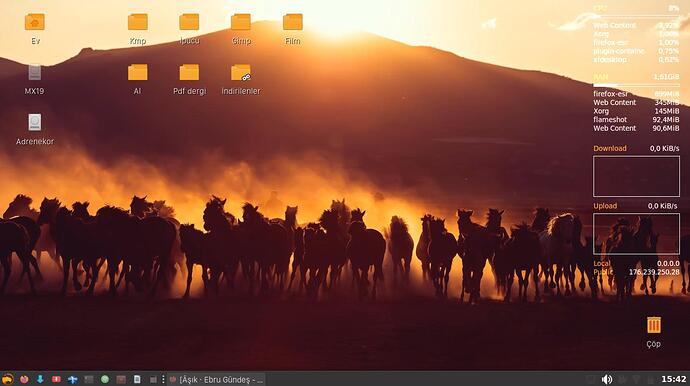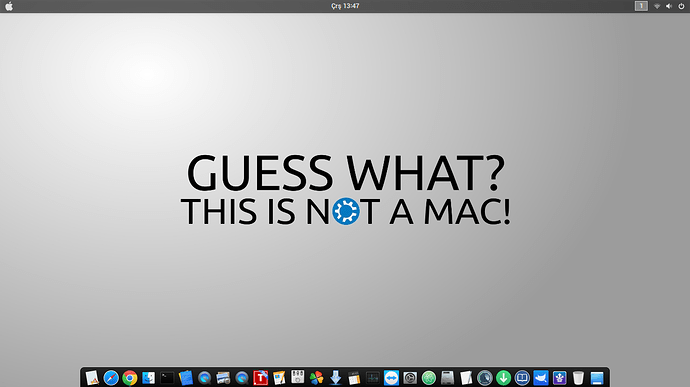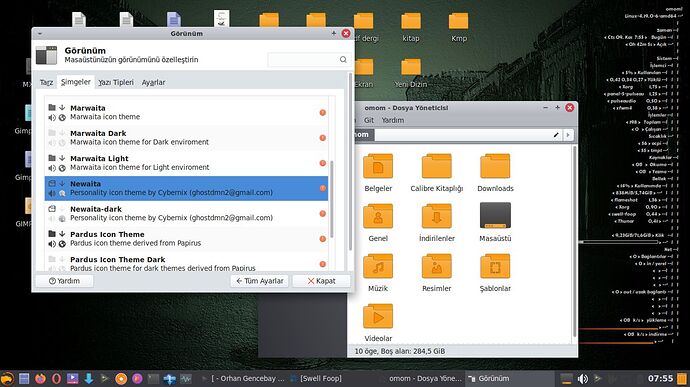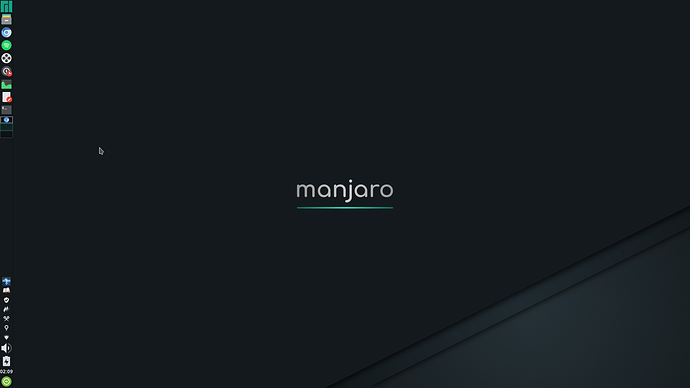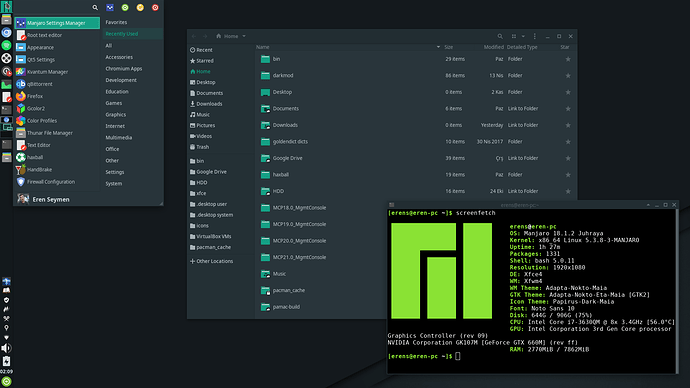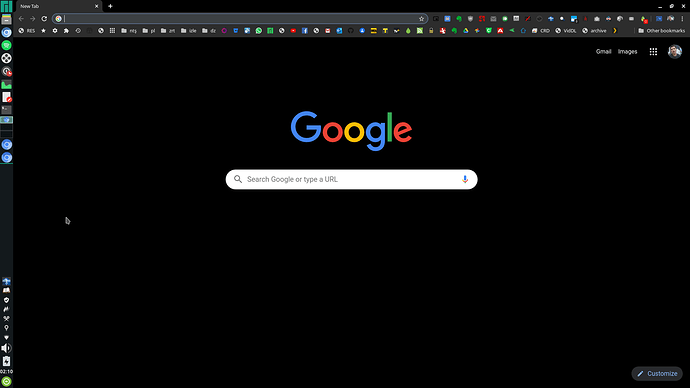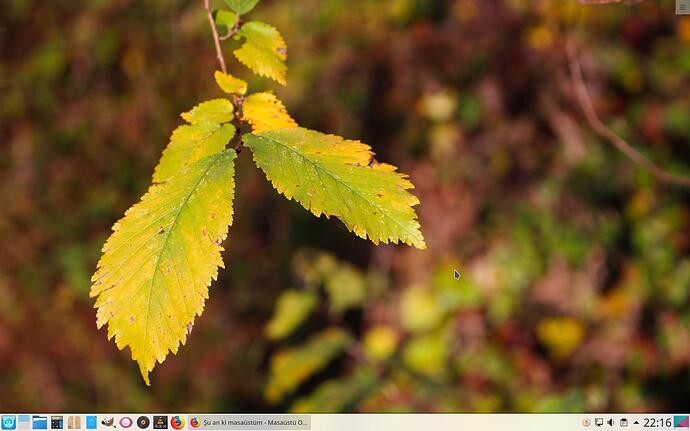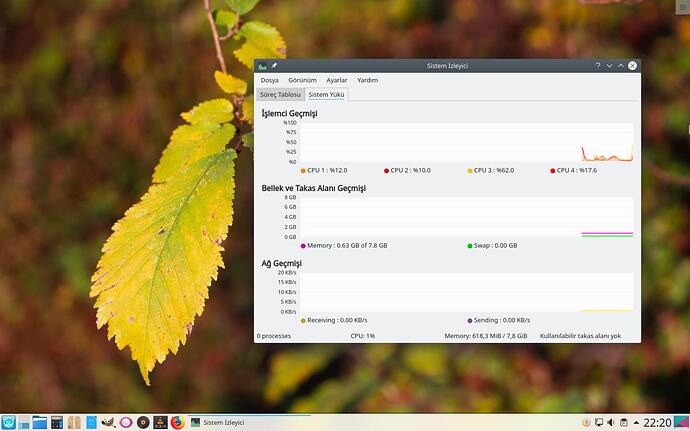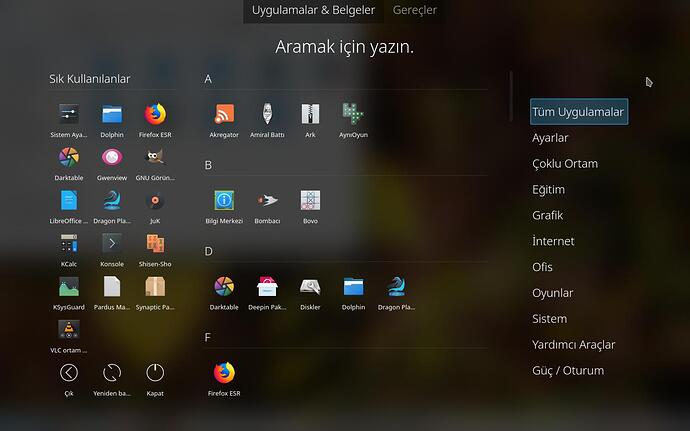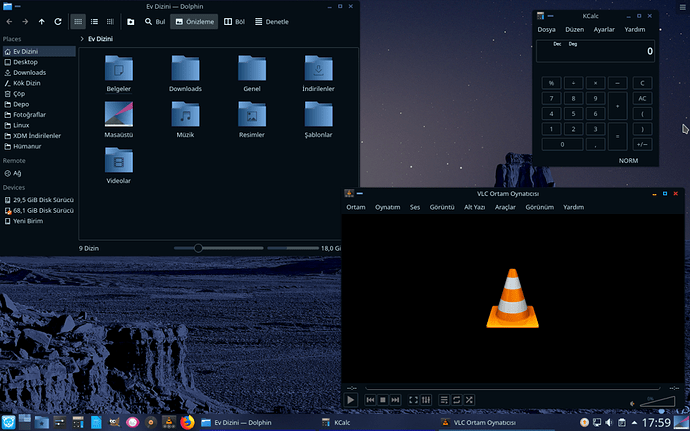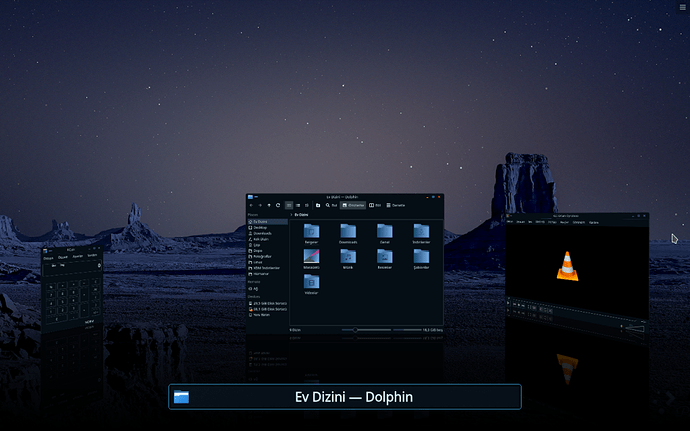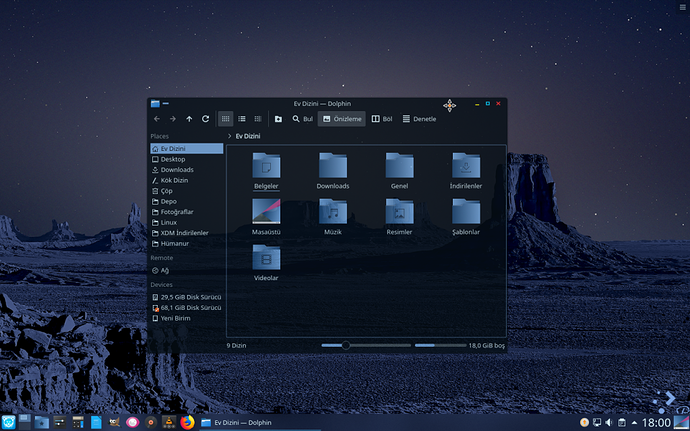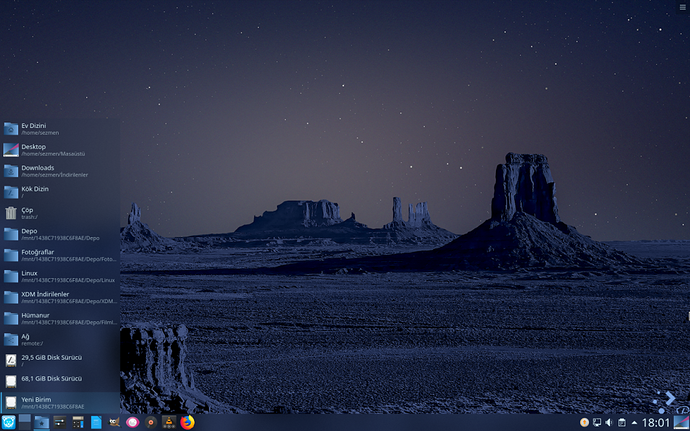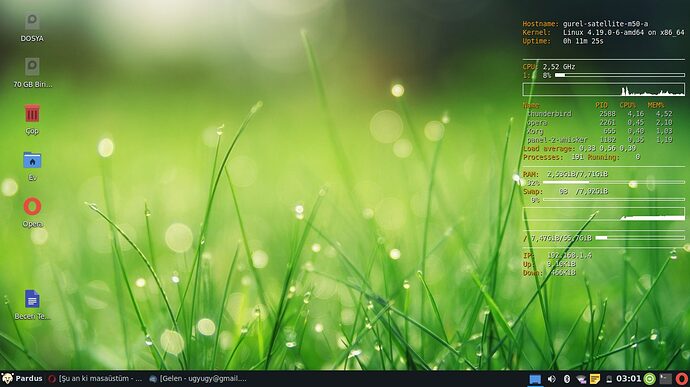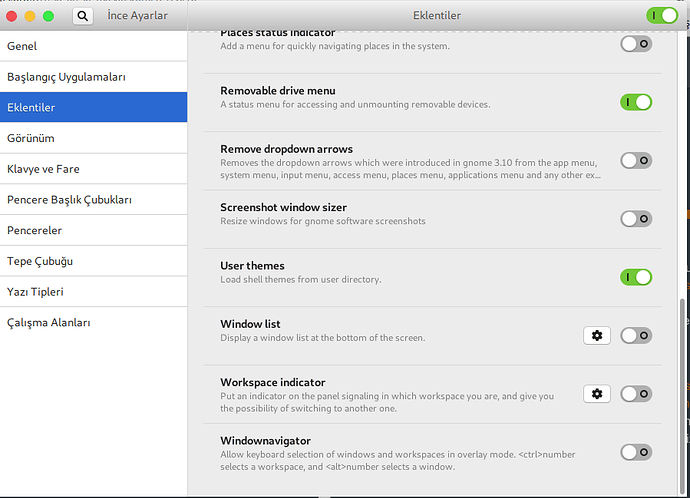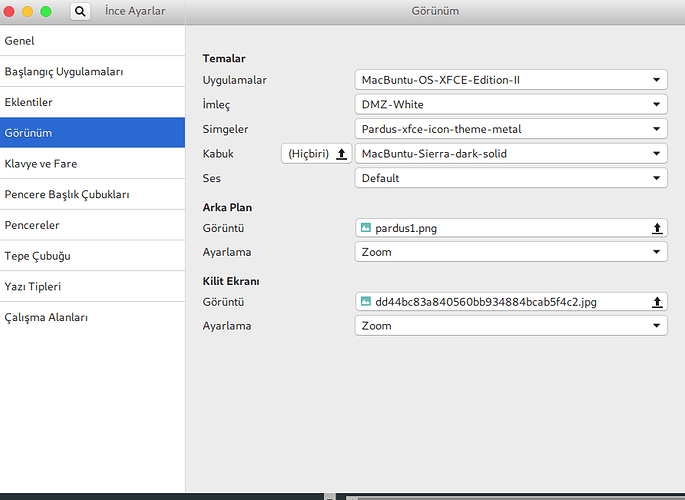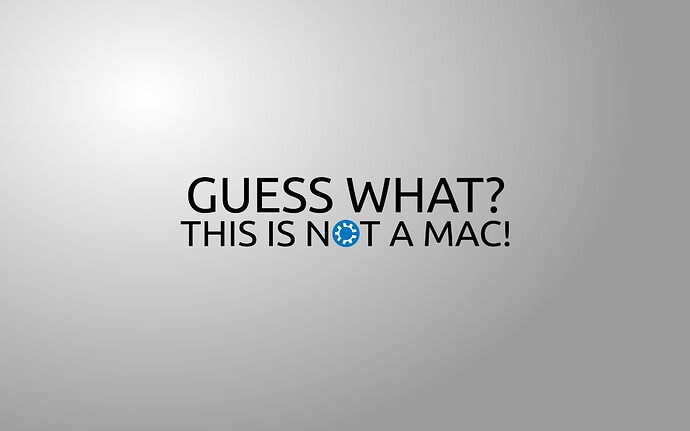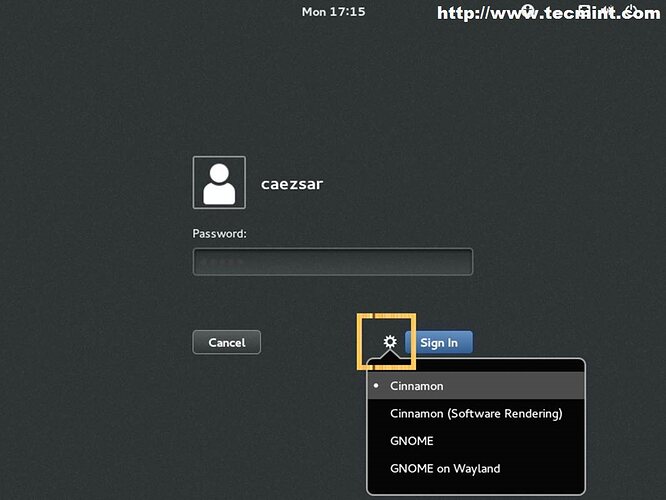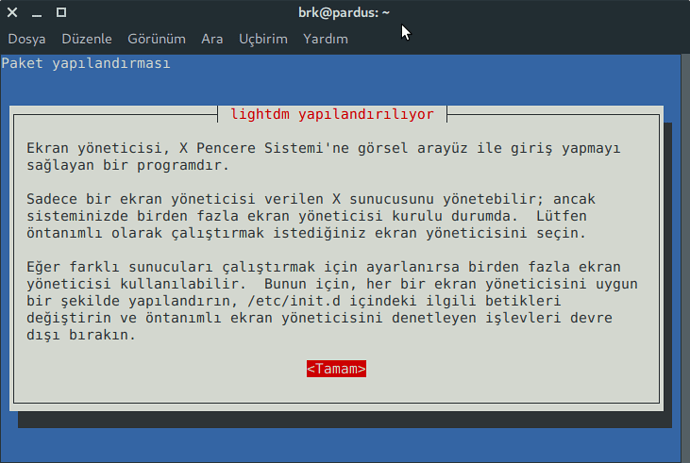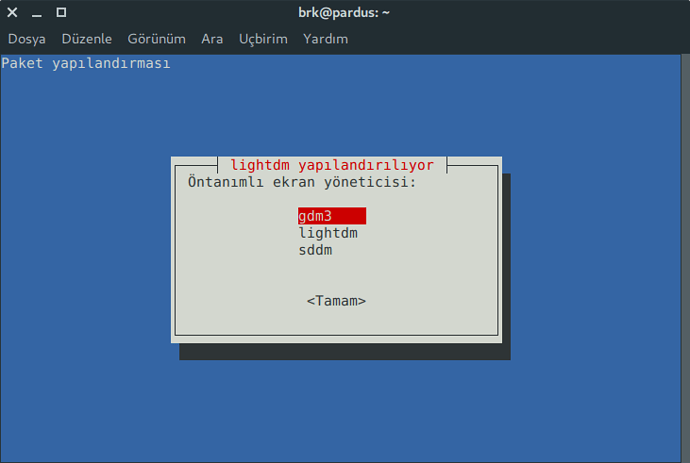Padus’ta çalışmak ayrı bir zevk.Emeğinize sağlık.Allaha emanet olun…
Conky bende bir türlü çalışmadı Hocam.Nasil çözdünüz anlatırmısin? Birde aşırı göz yormazmış ekranda ki parlaklık.
Conky hem basit hem uğraştırıcı. Şablon olduğu için yapan kendine göre yapıyor kendi desktop türüne vb. durumlara göre yeni sıkıntılar çıkıyor bunları araştırıp düzelterek çalıştırabilirsiniz ben kendi adıma yaptım.
bu conky büyük ihtimal işe yarar.
Pardusu ilk çıktığı günden beri kullanırım ve takip ederim. Ben Pardusu KDE ile sevdim ve her zaman KDE ile görmeyi tercih ederim. Hem ETAP ile de bütünlük sağlanması açısından (ETAP da KDE kulanılıyor diye biliyorum) KDE kullanmanın önemli olduğunu düşünüyorum. Bu nedenle bundan sonraki sürüm tercihlerinde mutlaka KDE de olmalı diyorum. KDE XFCE den bile daha az sistem kaynağı kullanıyor ve daha işlevsel.
KDE ile Pardus
Conky yi synaptic’ten kur.
Terminali aç.
Buradan kopyala yapıştır. Ama eth0 yerini sen kendi ağın adını yap yoksa ağ kısmı çalışmaz.
Conky’yi çözdüm dostum.
Index of /mx/repo/pool/main/c/conky-manager adresinden conky manager’i indir kur.
Widgets & Themes - Learn Ubuntu MATE adresinde anlatıldığı gibi dosyaları kurulum yerine çıkar ve çalıştır. Bu kadar basit.
Bu masaüstünü, üst paneli (apple simgesi, diğer simgeler) ve alt uygulama panelini nasıl yaptınız?
Merhaba,
Duvar resmini paylaşabilir misin? Zira masaüstü resmi yapacağım da…
Teşekkürler…
Hocam alt panel plank diye uygulama var onun ile yapıyorsunuz. yüklemek için
sudo apt install plank
İcon teması https://launchpad.net/~noobslab/+archive/ubuntu/macbuntu/+sourcefiles/macbuntu-os-icons-v1804/3.3~bionic~NoobsLab.com/macbuntu-os-icons-v1804_3.3~bionic~NoobsLab.com.tar.gz buradan indirip home/username/.icons adresine veya usr/share/icons adresine çıkartabilirsiniz.
temalarıda https://launchpad.net/~noobslab/+archive/ubuntu/macbuntu/+sourcefiles/macbuntu-os-ithemes-v1804/3.3~bionic~NoobsLab.com/macbuntu-os-ithemes-v1804_3.3~bionic~NoobsLab.com.tar.gz buradan indirebilir yine p home/username/.themes veya usr/share/themes çıkarabilirsiniz. Gnome Shell için ise ince ayarlardan
user themes ayarını etkinleştirdikten sonra kabuk yazan yerde mac temalarından birini seçebilirsiniz.
Anlattıklarınızda İnce Ayarlar adımına kadar gelebildim.
Sistemimde Pardus 19.1 XFCE kurulu.
“İnce Ayarlar” XFCE masaüstünde
“Ayarlar” menüsünde “Pencere Yöneticisi İnce Ayarlar” olarak görünüyor. Bunu açtığımda sizdekinden farklı pencere geliyor.
Ben de terminalden “gnome3” masaüstünü kurup yükleme esnasında metin ekranında “Light envi…” seçeneğini seçtim.
Kurulum bitince gnome’u çalıştıramadım.
Acaba ince ayarlar’dan gnome shell’e nasıl geçiş yapabilirim?
Teşekkürler dostum, emek harcayıp tek tek ayrıntılı anlatmışsın.
Hocam ben gnome shell kullanıyorum bende ilk masaüstü xfce kurmuştum. çözüm
sudo apt-get install pardus-gnome-desktop
bunun ile gnome masaüstünü yükleyin unutmayın karşınıza evet veya hayırlı listeker gelicek orada ligth… gibi bir seçenek ile gdm olacak gdm’yi seçin.
Daha sonra kullanıcı adından çıkış yapın deyin daha sonra böyle bir ekran gelicek.
Tabi karşına bunun benzeri karşına çıkacak sen gnome on Xorg veya xorg ile gnome seçin. O zaman gnome masaüstünü kullanmaya başlayabilirsiniz.
Pardon hocam gözden kaçmış ilk olarak
sudo dpkg-reconfigure lightdm bu kodu giriyoruz.
sonra karşımıza gelen ekran
Tamam dedikten sonra
Karşımıza gelen ekran gdm3 seçip sistemi yeniden başlatıyoruz. Daha sonra kullanıcı adımızın üstüne tıklayıp gelen daha önce paylaştığım ekran daki gibi gnome on xorg seçiyoruz.
Anlatımınız için teşekkürler.
Önerilerinizi uyguladım. Fakat Gnome on Xorg masaüstü İnce Ayarlar menüsünde icon seçmek istediğimde klasöre yüklediğim MacOs icon ve temalarını listelemedi.
Hocam kullanıcı dixinindeki theme icons dizinlerin başına. gelmeli .icons .themes ve oraya attığınız dizinin içinde index.theme dosyası gtk dosyaları olmalı dizinler diğer dizinin içinde çıkartılmış olabilir. Birde gizli dosyaları göster dyin çünkü linux .icons demek bu dizinin gizli olması demek.